La velocidad de escritura y lectura son catalogadas como "clase" para las memorias, en especial las SD, las cuales utilizamos mucho hoy en día, en especial la microSD la cual es la más compatible debido a su uso en múltiples dispositivos.
El tener una mayor velocidad de escritura/lectura puede ayudarnos a obtener mejores resultados de rendimiento en cuanto al sistema general o algunos juegos que guardan aún sus datos dentro de la microSD, es por eso que es importante saber reconocerlas.
¿Una microSD de clase 6?, ¿eso qué es?, ¿para qué sirve?. Aunque mucha gente no lo sepa hay diferentes clases de tarjetas microSD: 2, 4, 6 y 10. Cada clase es más cara que la anterior pero te asegura una velocidad de transferencia mínima. Dichas velocidades son:
| Clase | Velocidad de escritura asegurada |
|---|---|
| 2 | 2 MB/s |
| 4 | 4 MB/s |
| 6 | 6 MB/s |
| 10 | 10 MB/s |
¿Para qué quiero una microSD de mejor clase?
Con una SD de mejor clase las velocidades de transferencia entre la SD y tu móvil serán mayores. Pero lo dicho, sólo las transferencias. El hecho es que para toda la gente que usa ROMs pueden activar en el Spare Parts el Compcache o el Swap para que vaya toda la ROM más rápida y fluida. Sólo en estos casos es recomendable utilizar una SD de mejor calidad/clase para notar cambios de velocidad.
Repito, si no utilizas ROMs cocinadas no notarás ningún cambio de una tarjeta a otra salvo en el momento de transferir archivos desde el ordenador.
¿Qué tarjeta y de qué clase me compro?
Las clases como digo arriba sólo aseguran una velocidad mínima. Es decir, puede ir más rápido una tarjeta de clase 2 de muy buena calidad que una tarjeta de clase 4 de baja calidad. En definitiva gastaros un poco más de dinero y conseguid una buena marca. Decir también que os recomiendo por experiencia una tarjeta de clase 6.
¿A qué velocidad va mi tarjeta?
Puedes hacer el test instalando SD Tools, lo que hará será escribir y leer unos datos, para eso necesitas 190 mb libres en tu SD (se eliminan al terminar la prueba) y te dirá tu velocidad de escritura y lectura y ya conforme a la tabla puedes saber cual clase es tu microSD.
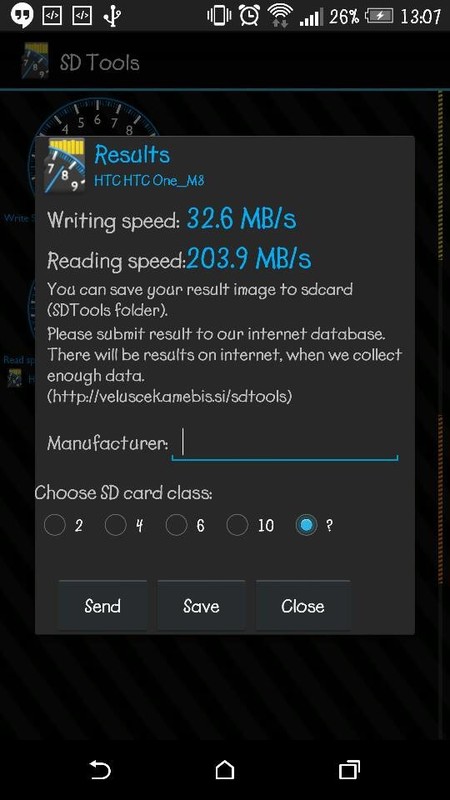
SD Tools Versión actual 3.5
- Requiere Android: 2.2 y versiones superiores
- Precio: Gratuita
- Desarrollador: Veluscek Ales
- Descarga: Google Play
- Categoría: Herramientas
O simplemente sacar la microSD y mirar el grabado en donde indica su clase




